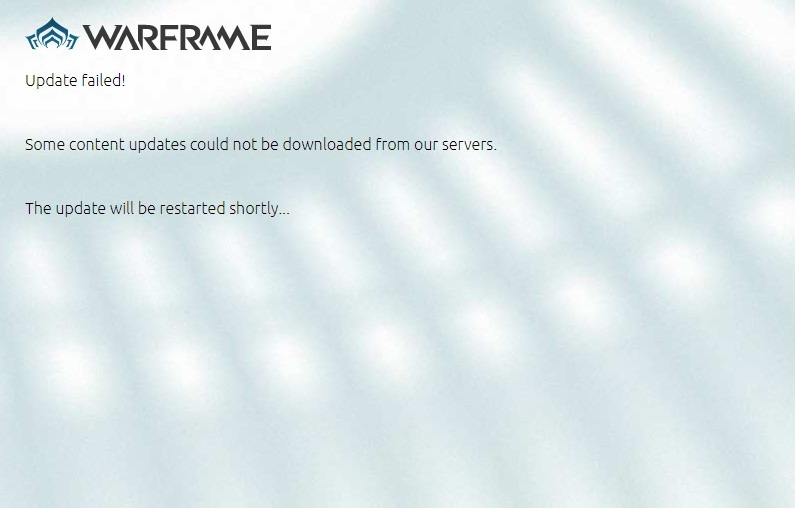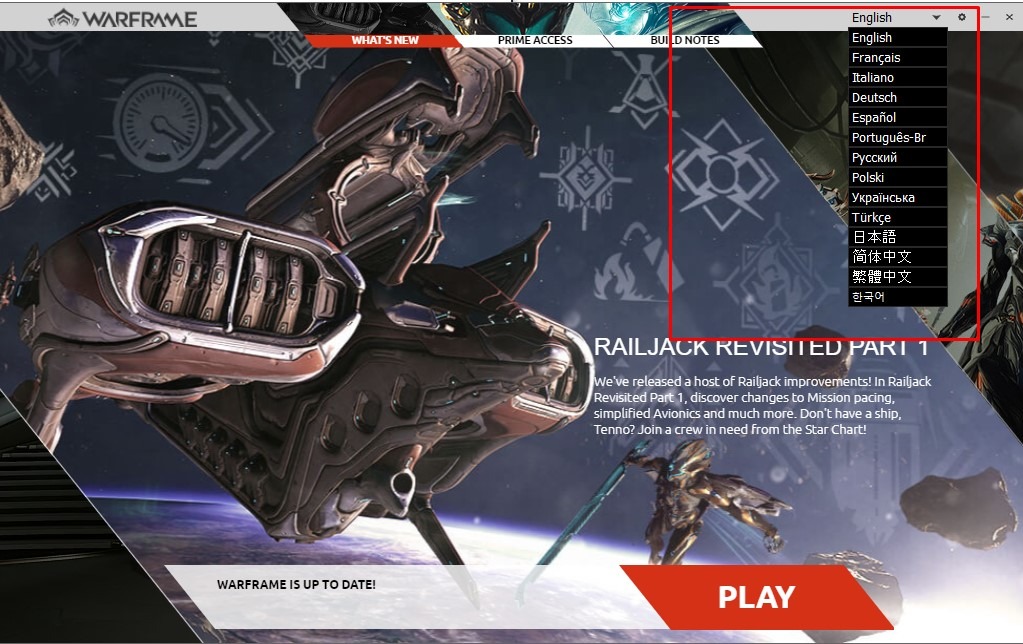На чтение 3 мин. Просмотров 259 Опубликовано 28.04.2021
Ошибка обновления Warframe обычно вызвана проблемой подключения к Интернету или поврежденной установкой распространяемого пакета Microsoft Visual C ++. Вам нужно будет выполнить ряд действий по устранению неполадок, чтобы решить эту конкретную проблему.
Warframe – это бесплатно играть в шутер от третьего лица, который был впервые выпущен в 2013 году. В этой игре игроки управляют древней расой воинов по имени Тенно для выполнения различных миссий. Есть режим «игрок против окружающей среды» и режим «игрок против игрока», включающий элементы стрельбы и рукопашных игр, паркура и ролевых игр.
Содержание
- Что делать, если Warframe не обновляется
- Метод 1. Проверьте сетевое соединение
- Метод 2: Восстановите распространяемый пакет Microsoft Visual C ++, чтобы устранить проблему с ошибкой обновления.
- Метод 3: Проверьте и оптимизируйте файлы кеша Warframe
- Также прочтите:
Что делать, если Warframe не обновляется
Одна из проблем, с которыми вы можете столкнуться при игре в эту игру, – это невозможность загрузки нового обновления. Вот что вам нужно сделать, чтобы это исправить.
Предварительные требования:
- Перезагрузите компьютер и модем/маршрутизатор.
- Убедитесь, что компьютер может просматривать веб-сайты.
- Убедитесь, что игра не блокируется брандмауэром или антивирусным ПО.
Метод 1. Проверьте сетевое соединение
Первый вам нужно убедиться, что ваш компьютер подключен к сети. Вам следует попробовать запустить средство устранения неполадок в Интернете, чтобы обнаружить и исправить любые связанные с Интернетом, которые могут препятствовать загрузке обновления.
Необходимое время: 10 минут.
Запустить средство восстановления Интернета
- Нажмите кнопку “Пуск”.
Он расположен в левой нижней части экрана.
- Нажмите “Настройки”.
Откроется окно настроек.
- Нажмите “Обновление и безопасность”.
Обычно это последний параметр в окне настроек.
- Щелкните Устранение неполадок.
Это можно найти на левой панели.
- Щелкните ссылку Дополнительное средство устранения неполадок.
Это может находится на правой панели.
- Щелкните” Подключение к Интернету “, затем запустите средство устранения неполадок.
Это обнаружит и устранит любые проблемы с подключением к Интернету на вашем компьютере.
Метод 2: Восстановите распространяемый пакет Microsoft Visual C ++, чтобы устранить проблему с ошибкой обновления.
Существует вероятность того, что проблема вызвана поврежденным распространяемым пакетом Microsoft Visual C ++, поэтому вам нужно будет запустить ремонт.
- Нажмите кнопку “Пуск”.
- Нажмите “Настройки”.
- Нажмите “Приложения”.
- Щелкните распространяемый пакет Microsoft Visual C ++, затем щелкните “Изменить”.
- Нажмите “Да” в открывшемся окне “Контроль доступа пользователей”.
- Щелкните кнопку Восстановить. Сделайте это для каждого пакета.
Метод 3: Проверьте и оптимизируйте файлы кеша Warframe
Если проблема в вызвано повреждением или отсутствием файла игры, тогда вам нужно будет проверить, а затем оптимизировать игру, используя автономную программу запуска Warframe.
- Открыть Warframe.
- Щелкните Параметры, которые можно найти в правом верхнем углу окна.
- Щелкните кнопку Подтвердить, затем щелкните ОК. Подождите, пока процесс завершится.
- Нажмите кнопку оптимизации.
После выполнения шагов, перечисленных выше, вы успешно исправите проблему с ошибкой обновления Warframe.
Посетите наш канал TheDroidGuy на Youtube, чтобы увидеть больше видео по устранению неполадок.
Также прочтите:
- Варфрейм не запускается быстро и легко исправить
Возникает ошибка Warframe Update Failed? Вы попали на правильный сайт!
Содержание
- Почему возникает ошибка Warframe Update Failed
- Шаги для исправления ошибки Warframe Update Failed
- Пересоздание кэш-данных Warframe
- YouTube video: Ошибка сбоя обновления Warframe: гарантированное исправление внутри!
Почему возникает ошибка Warframe Update Failed
Одной из наиболее распространенных причин возникновения этой ошибки является нестабильное интернет-соединение. В противном случае, это просто неожиданная ошибка, которая могла появиться из-за недавнего обновления, и она должна быть исправлена разработчиками, прежде чем вы сможете вернуться в игру!
Вы должны следовать шагам, упомянутым в этом руководстве, в том же порядке. Невыполнение инструкций по порядку не гарантирует исправления, даже если вы сделаете все (каждый шаг) правильно.
Шаги для исправления ошибки Warframe Update Failed
- Сброс сети
Перезагрузите игровую систему и сетевые устройства (самое главное — маршрутизатор).
Я прочитал множество руководств по исправлению ошибки Warframe Update Failed и большинство из них просят вас запустить тест скорости, чтобы проверить, правильно ли работает ваш интернет. Это не то, что вы должны делать! Чтобы получить приблизительное представление о том, правильно ли работает ваше соединение, просто запустите любое случайное видео на YouTube в разрешении 480p и посмотрите, плавно ли оно идет. Если у вас оптоволоконное соединение, справедливо утверждать, что низкая стабильность — это экзотическая проблема. Если видео не загружается, значит, стабильность вашего Интернета низкая, и это, вероятно, потому, что в вашем населенном пункте ведутся ремонтные работы. Уточните у своего провайдера, не проводятся ли в вашем районе плановые отключения.
Рекомендуем! Дата выхода Персоны 6: Все, что известно на данный момент
- Предоставление прав администратора игре
Убедитесь, что игре предоставлены права администратора.
Чтобы предоставить права администратора для Warframe, выполните следующие действия.
Запустите Steam и перейдите в библиотеку. Щелкните правой кнопкой мыши на Warframe, и у вас появится выпадающее меню. Нажмите на последнюю опцию «Свойства».
В окне «Свойства» третья вкладка посвящена «Локальным файлам» вашей игры. На этой вкладке найдите кнопку для просмотра локальных файлов.
В появившемся главном каталоге вы увидите исполняемый файл с иконкой игры. Щелкните на нем правой кнопкой мыши и снова откройте его свойства. Перейдите на вкладку «Совместимость» и установите флажок «Запуск от имени администратора». Нажмите «Применить», чтобы завершить настройку.
Запустите игру от имени администратора через этот исполняемый файл, для которого вы только что изменили разрешения. Игра должна работать нормально, но это не всегда так.
- Восстановление библиотеки Microsoft Visual C++
Даже не пытайтесь запустить средство устранения неполадок подключения к Интернету. Это редко что-либо исправляет. На самом деле, средство устранения сетевых неполадок Window может ухудшить ситуацию. Поверьте мне! Если сайты загружаются нормально, это не вина вашего подключения.

Пакет Microsoft Visual C++ может столкнуться с неожиданными ошибками, потому что это постоянно меняющаяся библиотека кодов выполнения, необходимых для правильной работы различных приложений на вашем компьютере. Вот как вы можете заставить Microsoft Visual C++ запустить цикл восстановления.
В Windows 10 запустите «Настройки», затем перейдите на вкладку «Приложения». В разделе ‘Apps and Features’ найдите все установки Microsoft Visual C++ в вашей системе и измените их по очереди. Если кнопка «Изменить» выделена серым цветом, перейдите к следующему пакету. После нажатия на кнопку «Изменить» нажмите «Восстановить» в появившемся окне.
Пересоздание кэш-данных Warframe
Очистка кэш-данных Warframe и принудительное создание новых данных в большинстве случаев сработает.
Вам не нужно переустанавливать Warframe. Сначала попробуйте оптимизировать игру, но если это ничего не даст, возможно, вам придется приступить к полному удалению и повторной загрузке данных из Steam.
Читайте также! Скоро ли выйдет Farming Simulator 21?
YouTube video: Ошибка сбоя обновления Warframe: гарантированное исправление внутри!
Выполните следующие шаги для оптимизации игры.
- Запустите Warframe и нажмите на значок «Cog» (расположенный в правом верхнем углу), чтобы открыть «Настройки».
- На вкладке «Настройки» вы увидите кнопку «Проверить». Нажмите на нее, после чего начнется процесс проверки. После завершения процесса нажмите на кнопку «Оптимизировать».
Теперь Warframe должен быть в состоянии получить свой последний патч без каких-либо проблем, если вы сделали все вышеперечисленное (по порядку). Сообщите нам в комментариях (с кодом ошибки, если вы его получили), если Warframe по-прежнему не обновляется.
Многие игроки Warframe сообщают, что сталкиваются с ошибкой «Обновление не удалось!» ошибка при загрузке последнего обновления игры. Если вы один из них, вы попали в нужное место!
Вот несколько исправлений, которые оказались полезными для многих пользователей. Но прежде чем предпринимать какие-либо попытки, мы рекомендуем сначала перезагрузить компьютер. Иногда простой перезапуск может решить многие проблемы.
Содержание
- Попробуйте эти исправления:
- Исправление 1. Запустите Warframe от имени администратора
- Исправление 2: временно отключите антивирусное программное обеспечение
- Исправление 3: Оптимизируйте подключение к Интернету
- Если вы используете проводное соединение:
- Обновите драйвер сетевой карты:
- Исправление 4: восстановление/обновление распространяемого пакета Microsoft Visual C ++
- Восстановить Microsoft Visual C ++
- Обновление Microsoft Visual C ++
- Исправление 5. Переустановите DirectX
- Исправление 6. Измените настройки запуска
- Исправление 7: проверьте кеш загрузки
- Другие исправления
Попробуйте эти исправления:
Возможно, вам не нужно пробовать их все. Просто просмотрите список, пока не найдете тот, который вам подходит.
- Запустите Warframe от имени администратора
- Временно отключите антивирусное ПО
- Оптимизируйте подключение к Интернету.
- Восстановите/обновите распространяемый компонент Microsoft Visual C ++
- Переустановите DirectX
- Измените настройки средства запуска
- Проверьте кеш загрузки.
- Другие исправления
Исправление 1. Запустите Warframe от имени администратора
Запуск средства запуска от имени администратора может исправить все, что связано с проблемами разрешения на запись в файл.
Для этого:
1 ) Щелкните правой кнопкой мыши ярлык панели запуска Warframe , а затем выберите Свойства .

2) Выберите вкладку Совместимость и нажмите Изменить настройки для всех пользователей. .

3) Под Настройки раздел ion, нажмите Запустить эту программу от имени администратора . Затем нажмите Применить .

После применения изменений попробуйте перезапустить Warframe.
Исправление 2: временно отключите антивирусное программное обеспечение
Ваш антивирусный сканер в реальном времени может быть вмешательство в программу запуска Warframe, что привело бы к ошибке «Ошибка обновления». Чтобы избежать этого, вы должны попробовать временно отключить антивирусное программное обеспечение.
Нажмите на ссылки ниже и следуйте инструкциям, чтобы отключить антивирусное программное обеспечение, которое вы используете:
McAfee
ESET
Avast
AVG
Norton
Исправление 3: Оптимизируйте подключение к Интернету
При обновлении Warframe вам необходимо убедиться, что у вас стабильное интернет-соединение.
Если вы используете проводное соединение:
1) Проверьте, подключен ли Ethernet к вашему ПК.
Вы можете ввести ethernet в поле Поиск и нажать Настройки Ethernet в результат.

В разделе Ethernet вы можете увидеть, подключен ли он или нет.
2) Если ваш компьютер не подключен к Ethernet, вам необходимо проверить, правильно ли он подключен к вашему маршрутизатору/модему.
1) Убедитесь, что горит индикатор WiFi. В противном случае обратитесь за помощью к своему интернет-провайдеру.
2) Попытайтесь повторно ввести правильный пароль WiFi и повторно подключите его.
Но если ваша проблема не была устранена, вам следует попытаться исправить сетевые ошибки с помощью командной строки .
1) В поле Поиск введите cmd и нажмите Командная строка .

2) Введите команды ниже один за другим и перед тем, как набрать следующий, не забудьте нажать Enter на клавиатуре.
ipconfig/flushdns
ipconfig/release
ipconfig /release6
ipconfig/refresh
Если после выполнения этих шагов соединение по-прежнему не работает, вам следует:
Обновите драйвер сетевой карты :
Вы можете обновить драйвер сетевой карты, выполнив следующие действия.
Исправление 4: восстановление/обновление распространяемого пакета Microsoft Visual C ++
Если проблема не связана с подключением к Интернету, исправлено исправление распространяемого пакета Microsoft Visual C ++ может сработать для вас.
И восстановление, и обновление могут работать. Так что просто выберите один из них.
- Восстановить
- Обновить
Восстановить Microsoft Visual C ++
1) В поле Поиск введите панель управления и щелкните значок панели управления из результатов.

2) Щелкните Программы и компоненты

3) В разделе Удаление или изменение программы , найдите пакеты Microsoft Visual C ++ .

4) Право – щелкните по нему и нажмите Изменить .

5) Когда В появившемся окне Изменить настройку нажмите Восстановить .

6) Когда вас спросят: «Разрешить ли вы разрешить этому приложению вносить изменения в ваш устройство? », нажмите Да .
7) По завершении восстановления нажмите Закрыть .

Обновление Microsoft Visual C ++
Чтобы обновить Microsoft Visual C ++, вам нужно перейти на страницу загрузки и установить его вручную.
Исправление 5. Переустановите DirectX
1) Загрузите Веб-установщик среды выполнения DirectX для конечного пользователя .
2) Следуйте инструкциям мастера установки DirectX, чтобы установить DirectX.
3) Перезагрузите компьютер и запустите игру.
Исправление 6. Измените настройки запуска
Если эти методы не помогли вам, вы можете изменить настройки запуска.
1) Запустить Warframe.
2) В правом верхнем углу щелкните значок Настройки .

3) Снимите флажок Массовая загрузка и когда Предупреждение . Нажмите ОК . Затем нажмите OK в окне Настройки .

Исправление 7: проверьте кеш загрузки
1) Откройте Настройки из Warframe.
2) В разделе Загрузить кэш нажмите Подтвердить .

3) В разделе Проверить данные игры? нажмите ОК .

А пока перезапустите игру и обновите ее, чтобы проверить, сохраняется ли проблема.
Другие исправления
Если проблема не исчезла после того, как вы испробовали все перечисленные выше методы, то вы должны:
- Выполнение обновлений Windows
- Загрузите обновление с помощью VPN.
С помощью VPN для загрузки последней версии Warframe может помочь вам решить проблему. Возможно, игровые серверы конфликтуют с вашим интернет-провайдером при общении.
Чтобы использовать службу VPN, вам необходимо загрузить приложение VPN.
Здесь мы рекомендуем NordVPN как лучший выбор для шифрования военного уровня. Если вы решите выбрать NordVPN, вот код купона NordVPN для вас! Просто получите код, перейдите на страницу подписки NordVPN, вставьте код и следуйте инструкциям по загрузке и установке NordVPN.

После установки NordVPN запустите его, а затем откройте Warframe, чтобы обновить игру.
Надеюсь, этот пост может исправить ваш Варфрейм «Ошибка обновления!» ошибка, и вы можете продолжать получать удовольствие, играя в нее! А если у вас есть идеи или вопросы, оставьте комментарий ниже. Мы хотели бы услышать от вас!
Обновлено май 2023: перестаньте получать сообщения об ошибках и замедлите работу вашей системы с помощью нашего инструмента оптимизации. Получить сейчас в эту ссылку
- Скачайте и установите инструмент для ремонта здесь.
- Пусть он просканирует ваш компьютер.
- Затем инструмент почини свой компьютер.
«Ошибка обновления» Сообщение об ошибке при запуске последней версии Warframe или загрузке последнего обновления. Эта ошибка может иметь множество причин, включая поврежденные установки распространяемого пакета Microsoft Visual C ++, настройки подключения к Интернету, Warframe. Настройки лаунчера, без установки DirectX, игрового кеша или вредоносных программ.
Сообщение об ошибке подробно описано ниже:
Не удалось обновить!
Некоторые обновления содержания не могут быть загружены с наших серверов.
Пожалуйста, перезапустите Warframe, чтобы повторить попытку.
Обновление будет перезапущено в ближайшее время ..
Не удалось обновить!
Серверы содержимого временно недоступны.
ОШИБКА_HTTP_INVALID_SERVER_RESPONSE
Обновление будет перезапущено в ближайшее время…
Не удалось обновить!
Данные загрузки были повреждены.
Обновление будет перезапущено в ближайшее время…
Не удалось обновить!
Серверы содержимого временно недоступны.
ОШИБКА_INTERNET_CANNOT_CONNECT.
Вскоре обновление будет перезапущено.
Восстановите распространенные файлы Microsoft Visual C ++.
Проблема с ошибкой обновления Warframe часто вызвана ошибками или ошибками обновления Windows, которые каким-то образом испортили установку распространенных файлов Microsoft Visual C ++. Другие системные файлы также могут быть затронуты, и вам следует позаботиться о них после восстановления установленных распределенных компонентов Microsoft Visual C ++.
- Нажмите кнопку «Пуск» и откройте панель управления, выполнив поиск. Вы также можете щелкнуть значок шестеренки, чтобы открыть приложение «Настройки», если у вас установлена Windows 10.
- На панели управления переключите параметр «Показать, как» на «Категория» в правом верхнем углу и нажмите «Удалить программу» в разделе «Программы» в нижней части окна «Панель управления».
- Если вы используете приложение «Настройки» в Windows 10, просто нажмите «Приложения», чтобы сразу открыть список всех программ, установленных на вашем компьютере.
- Найдите пакет Microsoft Visual C ++, который вы распространяете, на панели управления или в настройках и нажмите «Изменить» один раз. Вы можете обнаружить, что существуют разные версии утилиты. Вы должны записать их и повторить процесс восстановления для каждой версии.
- Возможно, вам потребуется подтвердить некоторые диалоговые окна и следовать инструкциям мастера. Обязательно выбирайте «Восстановить» для каждой версии утилиты.
- Когда мастер завершит работу, нажмите «Готово» и повторите процесс для всех версий Visual C ++. Проверьте, можете ли вы теперь обновить Warframe, запустив его.
- Если не сработает. Вы можете удалить любой распространенный пакет Microsoft Visual C ++ и загрузить его снова. Вам нужно будет переустановить Visual C ++, найдя его здесь. Выберите версию, которую вы хотите загрузить, и выберите загрузку в соответствии с вашим процессором (32 или 64 бит).
Обновление за май 2023 года:
Теперь вы можете предотвратить проблемы с ПК с помощью этого инструмента, например, защитить вас от потери файлов и вредоносных программ. Кроме того, это отличный способ оптимизировать ваш компьютер для достижения максимальной производительности. Программа с легкостью исправляет типичные ошибки, которые могут возникнуть в системах Windows — нет необходимости часами искать и устранять неполадки, если у вас под рукой есть идеальное решение:
- Шаг 1: Скачать PC Repair & Optimizer Tool (Windows 10, 8, 7, XP, Vista — Microsoft Gold Certified).
- Шаг 2: Нажмите «Начать сканирование”, Чтобы найти проблемы реестра Windows, которые могут вызывать проблемы с ПК.
- Шаг 3: Нажмите «Починить все», Чтобы исправить все проблемы.
Найдите файл, который вы только что загрузили, в папке Windows, запустите его и следуйте инструкциям на экране, чтобы установить пакет распространения Microsoft Visual C ++, который вы выбрали для загрузки. Повторите тот же процесс для всех ранее удаленных версий и посмотрите, сможете ли вы снова обновить Warframe.
Это устранило мою проблему, когда обновление War Within было остановлено. Для этого выполните следующие действия:
- Запускаем Warframe
- Когда вы находитесь на главном экране, нажмите стрелку вниз, как показано на скриншоте ниже.
- Переключение между несколькими языками
- Программа запуска перезагрузится, и, надеюсь, ваша проблема будет решена.
Отключите антивирус или белый список Warframe.Exe.
Ваше текущее антивирусное приложение может мешать обмену данными между серверами Warframe и вашим компьютером. Вы можете открыть антивирусное приложение и добавить Launcher.exe, Warframe.x64.exe и Warframe.exe в свой белый список.
Перед добавлением приложения в белый список рекомендуется отключить его, чтобы убедиться, что оно вызывает какие-либо проблемы.
Проверить на вредоносное ПО
Вероятно, проблема связана с вредоносным ПО. Чтобы выяснить, является ли это виновником, вам необходимо использовать Malwarebytes для сканирования вашего компьютера.
- Откройте Malwarebytes и выберите вариант сканирования, доступный на главном экране приложения.
- Инструмент, скорее всего, запустит службу обновления для обновления вашей вирусной базы, а затем продолжит сканирование. Дождитесь завершения процесса. Конечно, это может занять некоторое время. Если на вашем компьютере обнаружено вредоносное ПО, убедитесь, что оно было удалено или помещено в карантин.
- После завершения сканирования перезагрузите компьютер.
- Проверьте, решена ли проблема с обновлением Warframe.
Совет экспертов: Этот инструмент восстановления сканирует репозитории и заменяет поврежденные или отсутствующие файлы, если ни один из этих методов не сработал. Это хорошо работает в большинстве случаев, когда проблема связана с повреждением системы. Этот инструмент также оптимизирует вашу систему, чтобы максимизировать производительность. Его можно скачать по Щелчок Здесь
CCNA, веб-разработчик, ПК для устранения неполадок
Я компьютерный энтузиаст и практикующий ИТ-специалист. У меня за плечами многолетний опыт работы в области компьютерного программирования, устранения неисправностей и ремонта оборудования. Я специализируюсь на веб-разработке и дизайне баз данных. У меня также есть сертификат CCNA для проектирования сетей и устранения неполадок.
Сообщение Просмотров: 710
Скачал игру с офф. сайта после загрузки игры и обновлений, сначала он грузит в лаунчере «Проверка обновлений» затем «Проверка загруженных файлов», а потом крашается, выдавая белый экран в клиенте на котором написано » Не удалось обновить!
Пожалуйста, повторите попытку позже.
Обновление будет перезапущено.. «
Уже все перепробовал, несколько раз перезапускал комп., скачивал игру со стима, запускал от имени администратора, проверял и оптимизировал. Ничего не помогает, прошу как можно быстрее админов обратить внимание на этот пост!